Oglas
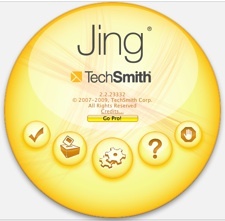 Nekolicina od nas pisaca ovdje na MUO-u prilično je voljela besplatnu aplikaciju za snimanje zaslona, Jing, zbog svojih praktičnih značajki i mogućnosti uštede vremena i zbog toga što, ako niste primijetili, u našim člancima koristimo mnogo snimaka zaslona. MUO je već objavio nekoliko članaka o tome kako koristiti Jing za snimanje slike i video ekrana.
Nekolicina od nas pisaca ovdje na MUO-u prilično je voljela besplatnu aplikaciju za snimanje zaslona, Jing, zbog svojih praktičnih značajki i mogućnosti uštede vremena i zbog toga što, ako niste primijetili, u našim člancima koristimo mnogo snimaka zaslona. MUO je već objavio nekoliko članaka o tome kako koristiti Jing za snimanje slike i video ekrana.
No, kad sam nedavno počeo koristiti program, shvatio sam da nijedan članak o Jingu nije istraživao njegov povezani mrežni servis za upravljanje slikama, screencast. Screencast, koji domaćin i pokreće TechSmith, ima i besplatnu i profesionalnu opciju, kao što to čini Jing.
Screencast može biti koristan način za upravljanje i dijeljenje slika i video zapisa izvan vašeg računala i njihovo spremanje u oblak, tj. Na TechSmith-ovom poslužitelju. Kada postavite svoj besplatni račun, sve prenesene datoteke stavite u svoju knjižnicu. Dizajn sučelja za vašu knjižnicu je čist i profesionalan, ali način na koji se upravlja i dijeli sadržajem nekim korisnicima možda nije očigledan.
Nakon što u vašu knjižnicu prenesete neki sadržaj (pomoću Jinga ili prijenosom datoteka na svoju računalo) sve su vaše datoteke po zadanom dostupne za javno gledanje, tako da možete dijeliti medijske datoteke s njima bilo tko. Međutim, možete ograničiti pristup svojim datotekama, što ću objasniti u nastavku.
Baš kao što to radite na računalu, možete prenijeti bilo koju sliku i video datoteku u svoju knjižnicu. Niste ograničeni snimanjem zaslona koje snimite sa Jingom. Ako redovito upotrebljavate svoj Screencast račun, razmislite o preuzimanju besplatnog Učitavanje zaslona, što je izvrsno za prijenos velikih datoteka ili serija medijskih datoteka. Dok, naravno, datoteke možete učitavati izravno s Jinga (pogledajte druge članke o MUO-u o tome), možda bi bila dobra ideja prvo ih spremite na tvrdi disk, a zatim datoteke prenesite na svoj račun kako biste ih pohranili u dva mjesta.
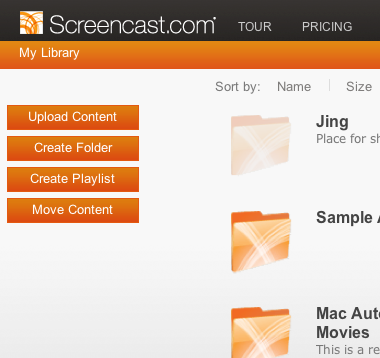
Upravljanje mapama
Stvaranje mapa u knjižnici Screencast za dijeljenje medijskih datoteka se ne razlikuje od stvaranja mapa na računalu. Jednostavno kliknete Stvorite mapu i unesite ime i ostale informacije koje želite s njim povezati.
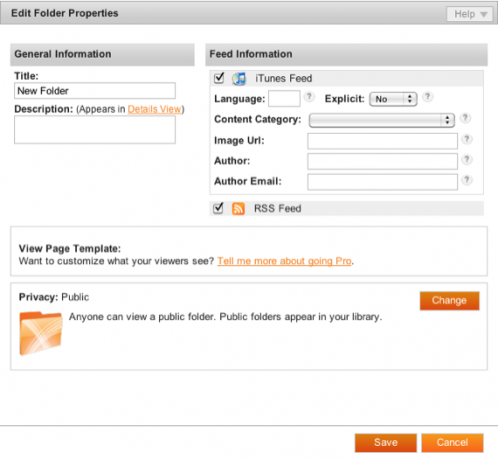
Imate mogućnosti za promjenu tko može i ne može pristupiti vašim mapama. Ovo je korisno za privatne, nejavne mape ili ako želite mape kojima mogu pristupiti samo vaši klijenti, suradnici ili članovi organizacije. Pa kada postavljate svoju mapu, jednostavno kliknite na Promijeniti gumba, a imat ćete četiri mogućnosti za promjenu privilegiranja pristupa odabranim mapama.
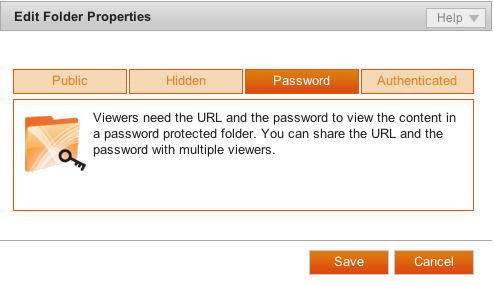
Nakon što spremite mapu, na raspolaganju su vam mogućnosti da je ponovo otvorite, uredite njeno ime i razinu privatnosti. Svakoj se mapi dodjeljuje i jedinstveni URL koji možete dijeliti putem Interneta. Samo kliknite ikonu s tri strelice koja se pojavi kad postavite pokazivač preko mape.
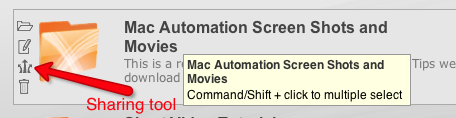
Pomoću rezultirajućih URL-ova imate mogućnost slanja e-pošte i objave veza izravno na sadržaj odabranih mapa. To znači da možete organizirati datoteke u mapu i predstaviti ih kao osnovnu galeriju slika.
Pomicanje datoteka iz jedne mape u drugu također je vrlo slično načinu na vaše računalo. Kliknite na Premjesti sadržaj i prikazat će vam se popis cijelog vašeg sadržaja u koji možete premještati datoteke i mape.
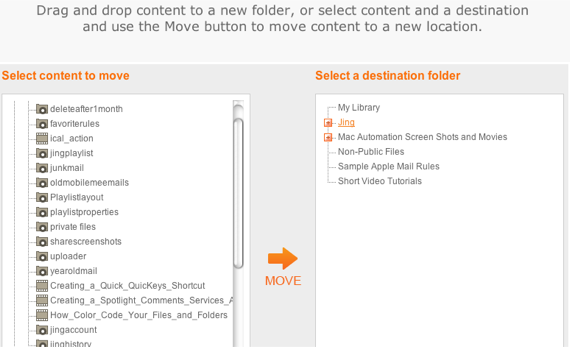
Jing Playlist
Još jedna korisna opcija za brzo stvaranje i upravljanje mapama je uporaba opcije Popisa za reprodukciju. Jednostavno kliknite na Stvorite popis za reprodukciju gumb na početnoj stranici vaše knjižnice, i ponovno će vam se prikazati popis cijelog vašeg sadržaja. Od tamo provjerite stavke koje želite sačiniti popis za reprodukciju.
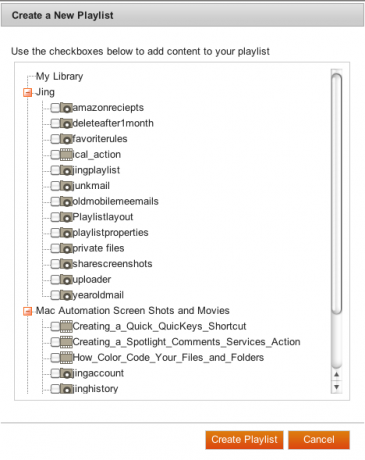
Kada dijelite popis za reprodukciju, gledateljima se prikazuje osnovni prikaz galerije slika vašeg sadržaja. Naziv popisa za reprodukciju nalazi se u gornjem lijevom kutu stranice. Nažalost, međutim, ne postoji način da svoju stranicu prilagodite tako da naslovi popisa za reprodukciju mogu biti veći ili centrirani u sredini vrha stranice.
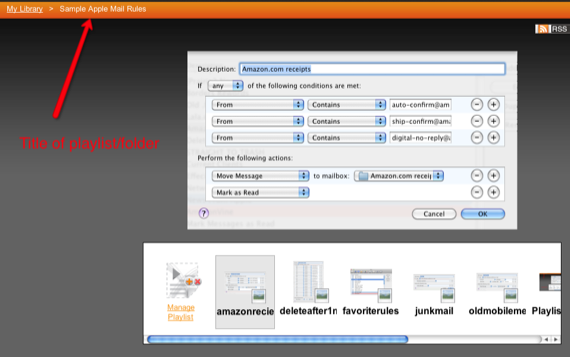
I na kraju, svaka datoteka i mapa sadrže podatke o ne samo njihovoj veličini i datumu izmjene, već možete dobiti podatak o tome koliko su puta određena datoteka ili mapa pregledana. Na početnoj stranici biblioteke kliknite ikonu popisni prikaz pritisnite gumb u gornjem desnom kutu stranice za pristup ovim informacijama.
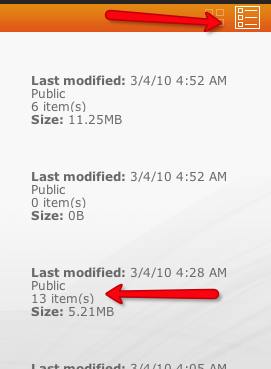
Iako Screencast Pro račun (koji košta 99 dolara godišnje) ima puno više prostora za pohranu i propusnost, kao i mogućnost prilagodbe dizajna stranicu vaše biblioteke, besplatni račun vrlo je velikodušan i praktičan, posebno za dijeljenje snimaka zaslona i video zapisa izvan YouTubea ili Flickr. Aplikacija Jing olakšava brzo snimanje zaslona i njihovo postavljanje na vaš račun.
Iako bih želio vidjeti dodate nekoliko značajki, Jing i Screencast brzo zamjenjuju neka rješenja za snimanje zaslona koja sam koristio posljednjih nekoliko godina. A gledajući kako se projekt Jing razvijao s vremenom, mislim da ćemo vidjeti nove uzbudljive nove značajke u budućim ažuriranjima.
Javite nam koji zaslon snima aplikacije i usluge koje koristite. Jeste li isprobali Jing, i ako da, kako vam uspijeva?
Bakari je slobodni pisac i fotograf. On je dugogodišnji korisnik Maca, ljubitelj jazz glazbe i obiteljski čovjek.